¿Necesitas ayuda o prefieres visitarnos?
Teléfono:
960 260 360
Dirección:
Plaza País Valencia, 25 (bajo)

Para equilibrar la tranquilidad y la precisión en el control de tu batería móvil, es fundamental ajustar la visibilidad del porcentaje de carga según tus preferencias. Aprende cómo activar o desactivar esta opción en sencillos pasos desde el menú de Ajustes, mejorando así tu experiencia de usuario tanto en entornos personales como profesionales.
Ver el porcentaje de batería en la barra de estado es una función sencilla pero muy útil para planificar el uso del móvil. Al mostrar el número exacto, te permite decidir con más criterio cuándo cargar el dispositivo y evitar sorpresas a mitad de una llamada o de una reunión. Además, si te genera intranquilidad ver cifras exactas, también puedes ocultarlo y quedarte únicamente con el icono.
La mayoría de móviles Android incluyen un interruptor específico en Ajustes para activar o desactivar el porcentaje. Suele estar en el apartado de Batería, donde encontrarás opciones relacionadas con el consumo, el uso de aplicaciones y los modos de ahorro. En dispositivos recientes, la función puede llamarse “Mostrar porcentaje de batería”, “Porcentaje en el icono” o similar.
Una vez activado, el porcentaje puede aparecer dentro del icono de batería o junto a él, según la versión del sistema y la personalización del fabricante. Si no lo ves inmediatamente, bloquea y desbloquea la pantalla o reinicia el teléfono para que el cambio se aplique a la interfaz. Este ajuste no afecta al rendimiento ni al consumo: únicamente cambia cómo se presenta la información.
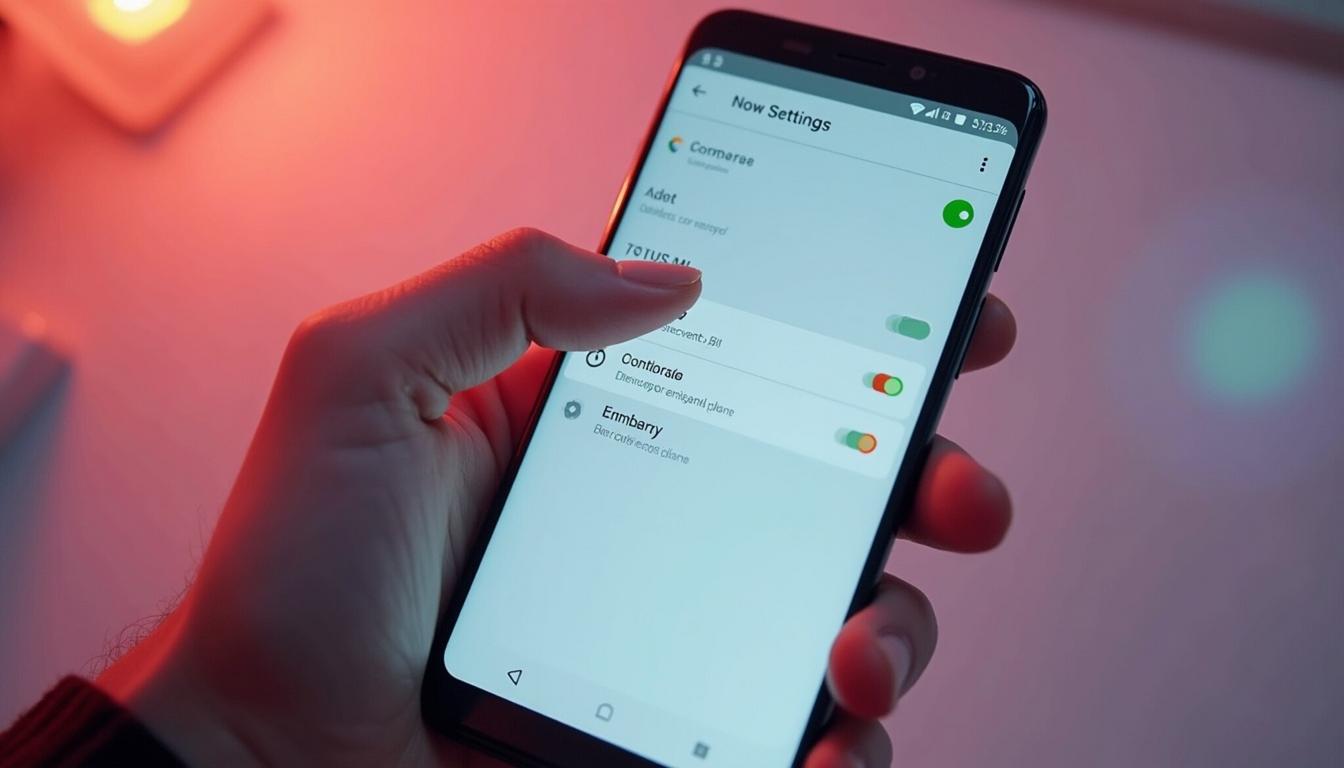
Imagen generada por IA con licencia de Freepik
El proceso para mostrar el porcentaje de batería es rápido y no requiere conocimientos técnicos. Basta con acceder al menú principal del teléfono y localizar el área de configuración energética. En la mayoría de modelos, el ajuste está a uno o dos toques de distancia.
Si es la primera vez que lo haces, te recomendamos seguir el camino estándar a través de Ajustes. Así podrás revisar de paso otras opciones de energía que pueden interesarte, como el ahorro de batería o las restricciones de actividad en segundo plano. Si tu móvil dispone de buscador dentro de Ajustes, escribir “porcentaje” acelera el proceso.
En algunos fabricantes, la ruta varía y puede estar en “Notificaciones y barra de estado” o en “Pantalla”. Si no encuentras la opción, usa el buscador de Ajustes con términos como “porcentaje”, “batería” o “barra de estado”. Cuando la función está disponible, se aplica tanto a la pantalla de inicio como a la pantalla de bloqueo.
Visualizar el porcentaje ofrece una referencia más precisa que el simple icono. Saber si estás al 53% o al 18% cambia cómo te organizas, sobre todo si dependes del móvil para trabajar, atender clientes o desplazarte con GPS. Esta claridad reduce la ansiedad de “no saber cuánto queda” y evita cargas innecesarias.
Con el número a la vista, es más fácil calcular la autonomía restante durante videollamadas, navegación, reproducción de música o juegos. También te ayuda a programar mejor el uso de datos móviles, WiFi, Bluetooth o NFC, desactivando lo que no necesites en momentos críticos. Así alargas la vida útil entre cargas sin renunciar a lo esencial.
Para empresas y profesionales, el porcentaje aporta control operativo. Permite decidir cuándo activar el ahorro de batería, posponer tareas pesadas o priorizar aplicaciones clave. En entornos con turnos o movilidad, una visión exacta del nivel reduce interrupciones, mejora la atención al cliente y puede disminuir la necesidad de soporte técnico por incidencias de energía.
La eficiencia comienza midiendo con precisión. Al ver el porcentaje, puedes ajustar rutinas: descargar archivos grandes con el móvil conectado, actualizar apps cuando superes un umbral de batería, o aplazar sincronizaciones si te acercas al 15%. Esta gestión consciente repercute en menos ciclos de carga innecesarios.
El porcentaje te ayuda a decidir cuándo activar funciones como el modo ahorro o el brillo automático. Si notas una bajada rápida entre, por ejemplo, el 40% y el 25%, conviene desactivar servicios que no estás usando, como 5G, GPS o tethering. Ajustes finos como limitar la actividad en segundo plano de ciertas apps también marcan la diferencia.
En la práctica, esta visibilidad se traduce en más horas de productividad o de ocio. Evitar descensos repentinos permite terminar una reunión, enviar un informe o llegar con navegación activa al destino. Además, a medio plazo, optimizar el uso reduce estrés térmico y beneficia la salud de la batería.
Android integra un panel de Batería con herramientas para equilibrar rendimiento y autonomía. Desde ahí puedes ver gráficos de consumo, detectar aplicaciones que gastan en segundo plano y activar perfiles de ahorro. Es el lugar idóneo para ajustar el comportamiento energético del dispositivo a tu rutina real.
Activa el ahorro de batería cuando necesites alargar horas, y el “Ahorro adaptable” si tu móvil lo incluye, para que el sistema aprenda tus hábitos. Revisa la optimización por aplicación: limitar las que se ejecutan sin necesidad evita drenajes invisibles. El porcentaje visible te orienta sobre cuándo aplicar cada medida.
Si viajas o trabajas con poca cobertura, desactiva 5G o fuerza 4G/3G para evitar búsquedas de señal costosas. Ajusta el brillo y el tiempo de suspensión de pantalla para recortar gasto. Y si usas funciones como “pantalla siempre encendida”, valora desactivarlas en jornadas intensas. Todo ello se controla desde Ajustes > Batería y apartados relacionados con Pantalla y Conexiones.
Llegar al panel de batería es muy directo si aprovechas los accesos del sistema. Desliza la cortina de notificaciones y entra en los ajustes rápidos; desde el icono de engranaje pasarás al menú general. Algunos móviles permiten mantener pulsado el icono de batería para abrir su configuración.
Otra vía rápida es el buscador dentro de Ajustes. Escribe “batería”, “ahorro” o “porcentaje” y accede al apartado exacto sin navegar por menús. Esto resulta especialmente útil en móviles con capas de personalización que reordenan las categorías.
Si te interesa un acceso aún más inmediato, crea un atajo en la pantalla de inicio con un widget o acceso directo a Ajustes de batería, si tu lanzador lo permite. En el día a día, reducir a un toque la entrada a este panel facilita activar el ahorro, revisar consumos y ajustar la visibilidad del porcentaje cuando lo necesites.
No todos los Android presentan el porcentaje en el mismo lugar. En versiones recientes, suele estar en Ajustes > Batería, mientras que en algunas capas de fabricante puede moverse a “Notificaciones y barra de estado” o “Pantalla”. Esta variación no afecta a la función, solo a la ruta para encontrarla.
Además, hay diferencias en cómo se muestra: en ciertos modelos el número aparece dentro del icono y en otros junto a él. También puede cambiar el estilo con el modo oscuro, la presencia de un notch o la densidad de iconos activos en la barra de estado. Si el espacio es limitado, el sistema puede ocultar temporalmente elementos.
En tabletas y dispositivos con pantallas grandes, el porcentaje suele ser más visible por defecto. En cambio, móviles compactos priorizan la limpieza visual. Si tras una actualización no ves el porcentaje, revisa la opción, porque algunas versiones restablecen la preferencia. El buscador de Ajustes es la herramienta más fiable para localizarlo sin perder tiempo.
Para adaptarte a cada versión, comienza usando el buscador de Ajustes con palabras clave como “porcentaje” o “batería”. Esto evita confusiones por cambios de menú entre versiones del sistema o personalizaciones del fabricante. Si usas varios dispositivos, crea el hábito de buscar antes de explorar manualmente.
Cuando el sistema permite elegir, decide si prefieres el porcentaje dentro del icono o al lado, según tu comodidad visual. En móviles con notch o perforaciones, puede ser más legible fuera del icono. Recuerda que algunos modos, como el de “pantalla simple” o “modo lectura”, pueden alterar la estética de la barra superior.
Tras actualizaciones mayores, revisa también los ajustes de ahorro de batería y la optimización por aplicaciones. Es frecuente que el sistema reajuste permisos o prioridades de ejecución. Aprovecha ese momento para calibrar tus preferencias y mantener el porcentaje visible de manera coherente con tu forma de uso.
En el trabajo, la autonomía no es solo comodidad, es continuidad operativa. Mostrar el porcentaje permite a equipos comerciales, técnicos de campo o atención al cliente anticipar cargas y evitar interrupciones. Combinado con un plan de energía, reduce tiempos muertos y llamadas al soporte.

Imagen generada por IA con licencia de Freepik
Configura el ahorro de batería para activarse a un porcentaje concreto, y limita en segundo plano las apps no esenciales del turno. Si usas VPN, soluciones de telefonía por datos o herramientas de geolocalización, verifica su impacto en el consumo y prioriza su uso cuando sea estrictamente necesario. Ajustes como el brillo o el uso de 5G pueden modularse según la jornada.
En flotas gestionadas, las plataformas de gestión de dispositivos móviles (MDM) permiten estandarizar políticas: porcentaje visible, perfiles de red, sincronizaciones programadas y restricciones de funciones de alto consumo. Al alinear estos parámetros, el porcentaje deja de ser un simple número y se convierte en un indicador operativo que guía acciones concretas.
Una configuración profesional empieza por definir umbrales claros. Establece alertas internas cuando el porcentaje baje del 30% para priorizar tareas críticas y activar el ahorro de batería. Programa sincronizaciones, copias y cargas de datos intensivas cuando el dispositivo esté conectado a corriente o supere un nivel mínimo, por ejemplo, el 60%.
En entornos con MDM, aplica perfiles que ajusten WiFi preferente sobre datos móviles, activen túneles VPN solo para apps corporativas y limiten el uso de 5G si no aporta valor. Controlar el brillo máximo, la duración de pantalla activa y la localización en segundo plano ayuda a estabilizar el consumo a lo largo del día.
Complementa esta estrategia con análisis periódicos del panel de Batería: detecta apps con picos anómalos, reevalúa permisos y optimizaciones, y contrasta el porcentaje a lo largo de una jornada tipo. Con estos datos, podrás ajustar políticas y prever necesidades de powerbanks o bases de carga en equipos de movilidad.
Si no aparece la opción de porcentaje, primero usa el buscador de Ajustes. Prueba con “porcentaje”, “barra de estado” o “batería”. En algunas capas, la función está en “Notificaciones y barra de estado” o “Pantalla”. Tras activarla, bloquea y desbloquea el móvil o reinicia para refrescar la interfaz.
Cuando el porcentaje no se muestra por falta de espacio en la barra de estado, desactiva iconos poco usados o limpia notificaciones persistentes. Si el notch o una perforación interfieren, prueba a cambiar la densidad de pantalla o a mover indicadores si tu móvil lo permite. En ciertos modelos, el porcentaje solo aparece en la pantalla de bloqueo, revísalo.
Si percibes lecturas inestables, carga el móvil al 100% sin interrupciones y úsalo hasta niveles bajos (10–5%) antes de la siguiente carga completa, para mejorar la estimación. Mantén el sistema y las apps actualizadas, y revisa optimizaciones por aplicación para evitar consumo en segundo plano. Si nada funciona, restablece preferencias de apps desde Ajustes o consulta al soporte técnico, ya que podría haber un problema de batería o de interfaz del sistema.
Si sientes que la ansiedad de monitorear el porcentaje de batería afecta tu experiencia diaria, no dudes en ponerte en contacto con nosotros. En Wifilinks, estamos aquí para ofrecerte ayuda personalizada y asesorarte en cualquier duda que tengas sobre el uso de tu dispositivo móvil o la configuración ideal para tus necesidades tecnológicas.
No permitas que la incertidumbre sobre el nivel de batería te robe la tranquilidad y la productividad. Actúa ahora y contáctanos para que juntos podamos optimizar tu experiencia tecnológica, asegurando que estés siempre preparado y sin sorpresas.